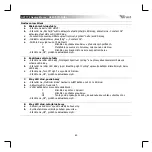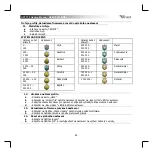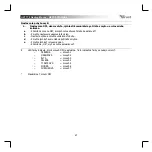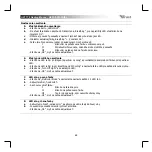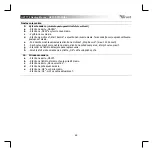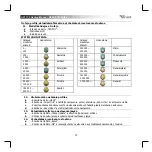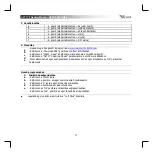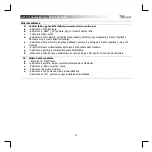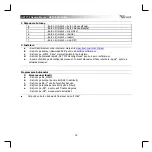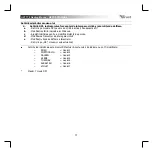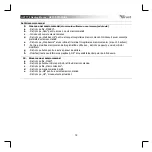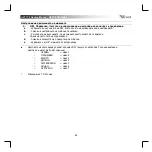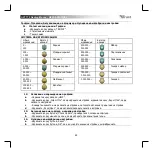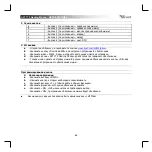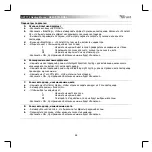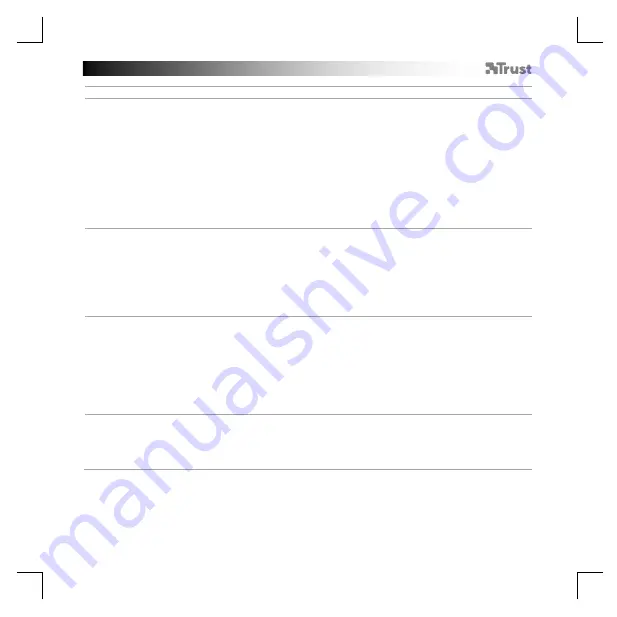
GXT 170 Gaming Mouse
- USER’S MANUAL
73
Fény beállításai
5.
a
b
c
d
e
Alapvető fényhatások
- Kattintson a ‘LED LIGHT’ [„Led fény”] fülre.
- Kattintson a ‘Breathing’ [„Lélegzés”] opcióra a lélegző LED hatásért, Kattintson a ‘Constant On’
[„Folyamatosan be”] opcióra a folyamatos LED hatásért.
- A csúszka mozgatásával beállíthatja a lélegző hatás sebességét vagy a LED fényerejét.
- ‘Breathing’ + ‘Constant On’ aktuális színjelző.
- Módosítsa a színt a három opció egyikével.
I
Kattintson a kívánt színre az előre beállított dobozból.
II
Húzza a Piros, Zöld vagy Kék csúszkát.
III
Kattintson a pontra a színkeréken.
- Kattintson az ‘OK’, gombra az egér funkcióinak frissítéséhez.
6.
a
b
c
Speciális fényhatások
- Kattintson az ‘Intelligent Spectrum Cycling’ [‘Intelligens spektrumciklus’] LED üzemmódra a teljes LED
színspektrum átfutásához.
- Kattintson az ‘Apm Breathing Light Cycling’ [‘Apm lélegző fényciklus’] LED üzemmódra a LED színének
beállításához az egér minden kattintása esetén.
- Kattintson a ‘Turn Off Light’ [‘Fény kikapcsolása’] opcióra a LED kikapcsolásához.
- Kattintson az ‘OK’, gombra az egér funkcióinak frissítéséhez.
7.
a
b
c
LED zónák, fix színek
- Kattintson a‘Multicolor mode’ [‘Többszínű üzemmód’] opcióra a 3 LED zóna egyéni beállításához.
- Aktiválja a ‘fixed color’ [‘Fix szín’] üzemmódot.
- Az egyes színek kiválasztásához;
I
Kattintson a színeket tartalmazó dobozra
II
Kattintson rá a kívánt színre
III
Ismételje addig, amíg minden zónát kiválaszt
- Kattintson az ‘OK’, gombra az egér funkcióinak frissítéséhez.
8.
a
b
LED zónák, változó színek
- Aktiválja a ‘varied color’ [‘változó színek’] opciót a szivárványos hullámzó hatások bekapcsolásához.
- Mozgassa a csúszkát az animáció sebességének módosításához.
- Kattintson az ‘OK’, gombra az egér funkcióinak frissítéséhez.